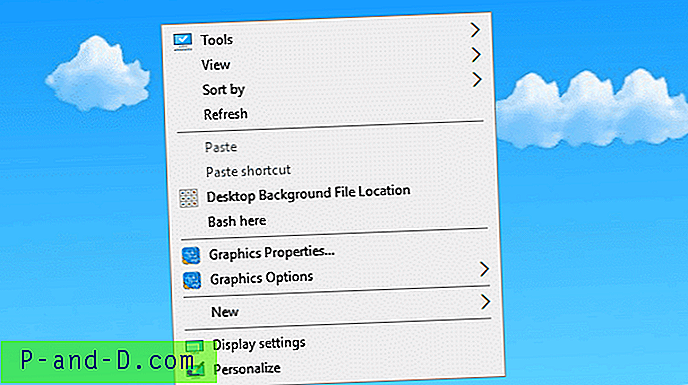„Apple“ „Mac OS“ yra viena populiariausių kompiuterio OS šalia „Windows“. Šiandien šiame įraše aptarsime keletą geriausių patarimų ir gudrybių, kaip sutaupyti laiko ir išnaudoti visas „Apple“ OS galimybes.
Šiandieninėje epochoje laiko valdymas yra intuityviausias dalykas, jei nešiojamojo kompiuterio efektyvumas padidinamas naudojant keletą laiko taupymo gudrybių, tai gali tapti jūsų diena.
Augant kompiuterių vartotojų skaičiui, didėja ir „Apple“ „Mac OS“ paklausa. Kaip žinote, „Mac OS“ yra galinga operacinė sistema, turinti puikių savybių, tačiau dauguma žmonių nežino apie paslėptas funkcijas ar parametrus, kurie gali sutaupyti brangų laiką.
Šis įrašas skirtas atskleisti kai kurias „Mac“ savybes, kurios gali padėti jums dirbti daug lengviau ir leisti geinams šiek tiek giliai susipažinti su OS.
Geriausi paslėpti „Apple Mac OS“ patarimai ir gudrybės
# 1. Užrakinti ekraną
Po ilgo laukimo „MacOS Sierra“ pagaliau yra su labai reikalinga užrakto ekrano funkcija.
Tai galite įjungti paspausdami „Command [ ⌘ ] +„ Shift + Q ““ arba paspausdami kairįjį „ Apple“ logotipą → Užrakinti ekraną.
Po šių komandų ekranas bus nedelsiant užrakintas.

MAC OS ekrano užraktas
# 2. Emoji ir specialiojo simbolio pridėjimas tekste
Emocijos, kad jūsų tekstas atrodytų išraiškingesnis, pridedant keletą emocijų ar simbolių. Tai tikrai gera savybė, bet mažiau žinoma.
Galite pridėti jaustukų ir specialių simbolių (rodyklės, ženkleliai, žvaigždutės, valiutos simbolis, lotynų kalba, skliausteliuose, paveikslėliuose).
Geriausia yra tai, kad ją galima naudoti bet kur, pavyzdžiui, naršyklėje, teksto rengyklėje, „Facebook“ ir kt.
Norėdami jį paleisti, paspauskite „Control + Command [ ⌘] + tarpo klavišą“.
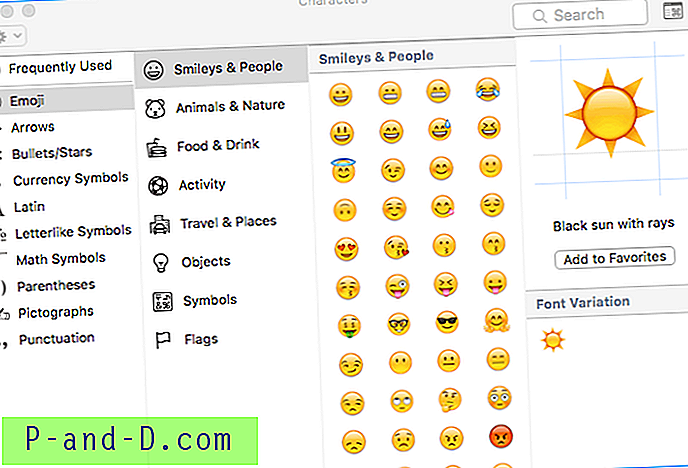
Simboliai tekste
# 3. Paverskite „Mac“ kalbą / kalbėjimą tekstu
Kaip gera gali būti, jei tavo MAC tave išsako? Galite priversti „Mac Speak“ naudoti per terminalą, tačiau reikia užrašyti tekstą, kad sistema galėtų sintezuoti ir kalbėti.
Jei norite, kad jūsų OS Kalbėkite tekstą
- atidarykite terminalą [komanda [⌘] + tarpo klavišą ir įveskite terminą].
- Dabar įveskite „sakykite„ bet kokį tekstą ““. (Nėra citatų)
Galite priversti OS perskaityti bet kurį tekstinį „Doc“ dokumentą, PDF ir kt.
Norėdami tai padaryti, pasirinkite tekstą ir „dešiniuoju pelės mygtuku spustelėkite (bakstelėkite dviem pirštais) -> Kalba -> Pradėkite kalbėti“.
# 4. Karštas kampas / Efektyviai naudokite visus kampus
Šios savybės padeda naudoti monitoriaus kampus. Tai padeda atlikti nurodytą užduotį, kai pelės žymeklis juda į bet kurį kampą.
Geriausia, jei jis naudojamas norint nustatyti „Mac“ miegoti šiek tiek greičiau, ty užuot atlikę tradicinį „Mac“ miego režimą, galite naudoti kampus, vadinamus „ karštaisiais kampais“.
Norėdami nustatyti karštus kampus, turite atidaryti Sistemos nuostatos -> Staliniai darbalaukio ir ekrano užsklandos -> Karštas kampas (apatinis dešinysis kampas) -> tada turite nustatyti kampus norimai užduočiai atlikti.
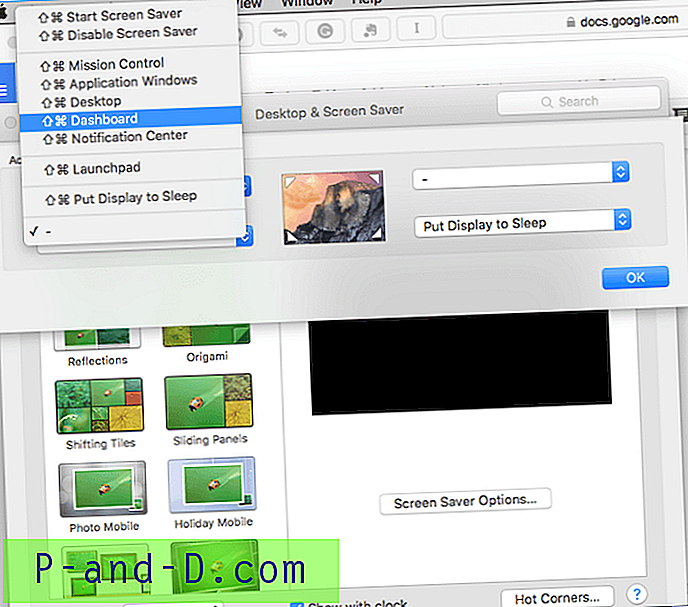
Karštas kampas
Dabar, kai vilkite pelės žymeklį į priskirtą kampą, jis atliks norimą užduotį.
# 5. Kofeinuokite / saugokite „Mac“
Pagal numatytuosius nustatymus „Mac OS“ ilgai nesibaigia, kai atsisiunčia failus, tačiau jei norite, kad jūsų kompiuteris liktų budrus, kai atsisiunčiate didelius failus, tada „Caffeinate“ yra jūsų apgaulė,
Kaip rodo pavadinimas, tai „Apple“ kompiuteriui daro tą patį darbą, kurį daro kofeinas „ Human“, neleiskite miegoti.
Komanda turi būti parašyta terminale ([komanda + tarpas] -> terminalas).
Ši komanda gali būti vykdoma keliais būdais.
- Pridėkite laikmatį, kad nurodytumėte sumą, kurią „Mac“ turėtų budėti.
Kofeinas -t 5
(t = laikas sekundėmis)
- Nenurodę laiko, rankiniu būdu galite sustabdyti komandą
Kofeinas [komanda prasideda]
[valdymas + z] [sustabdyti komandą]
# 6. „Smart Folder“ / „Easy Folder Sorting“
Tai labai naudinga daug kartų. Kaip rodo pavadinimas, jis yra gana protingas.
Apsvarstykite, ar norite surūšiuoti panašaus tipo failus ir išsaugoti aplanke, arba norite, kad visos tam tikrą dieną užfiksuotos nuotraukos būtų saugomos aplanke, šį varginantį darbą labai lengvai gali atlikti intelektualusis aplankas.
Viskas, ką jums reikia padaryti, eikite į Failai (iš „Finder“) -> Naujas išmanusis aplankas -> + -> nurodykite reikiamus parametrus, o jame bus rodomi visi failai pagal jūsų nurodytus parametrus.
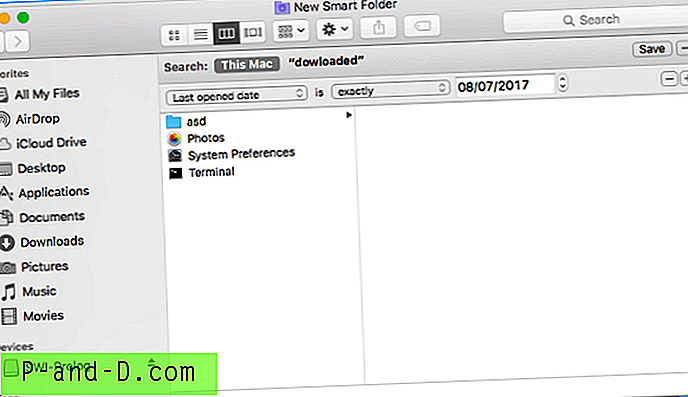
„SmartFolder“
# 7. Ekrano bendrinimas / Nuotolinis prisijungimas prie kompiuterio
Tai kažkas, kas netrukus galėtų būti gana dažnai naudojamas. Dalijimasis ekranu, ty asmuo, sėdintis net kitoje šalyje, nuotoliniu būdu gali pasiekti jūsų kompiuterį, per savo sistemos ekraną.
Tai labai naudinga, kai norite, kad failus galėtumėte valdyti nuotoliniu būdu iš kito kompiuterio.
„Mac“ suteikia integruotą ekrano bendro naudojimo funkciją. „Command“ + tarpo klavišas -> Ekrano bendrinimas. Viskas, ką jums reikia žinoti, yra vartotojo, su kuriuo norite prisijungti, „Apple Id“.
Arba yra daug tokių panašių programų, kurios gali užtikrinti geresnį funkcionalumą, pavyzdžiui, „TeamViewer“, „LogMeIn“.
# 8. Tai, ką gali padaryti „SpotLight“
Jums gali kilti klausimas, tačiau „Spotlight“ gali padaryti daug dalykų, apie kuriuos net negalvojote.
- Skaičiuoklė
- Valiutos keitiklis
- Raskite failus net su inicialais ir ieškos vietomis
- Gaukite bet kurio miesto orą (tipas: „miesto pavadinimo“ oras)
- Rasti visus failus, sukurtus nurodytą dieną (tipas: 2015 m. Gruodžio mėn. Nuotraukos)
- Galite gauti bet kurio žodžio apibrėžimą (tipas: defile 'Word')
- Atidarykite bet kurią programą
- Atidarykite nurodytos datos laiškus
# 9. Pasirašykite dokumentus / dokumentų saugumas
Peržiūra yra integruota programa, kuri gali būti naudojama įvairiais būdais, viena tokių naudingų programų yra skaitmeninis parašas. Čia galite tiesiogiai pasirašyti ant savo valdymo skydelio, kurį saugumo sumetimais galite įklijuoti į bet kurį reikalingą dokumentą.
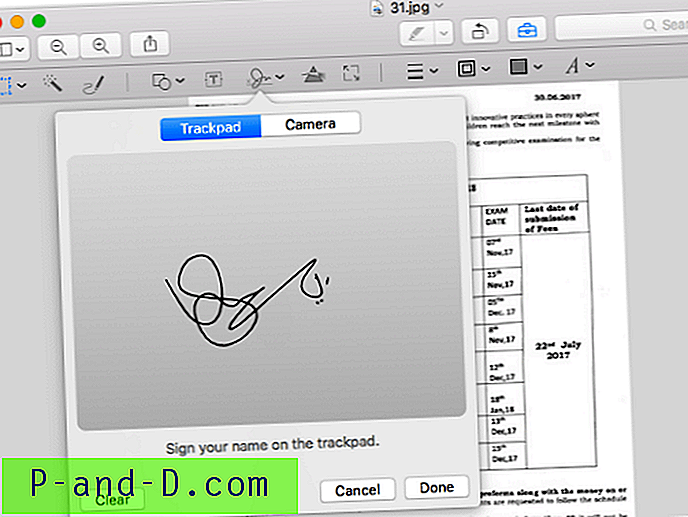
Pasirašykite dokumentus
Norėdami tai padaryti, viskas, ką turite padaryti, yra: „ Command“ + tarpo klavišas -> Peržiūra (pasirinkite vaizdą, ant kurio norite įdėti parašą) -> Parašas
# 10. žodynas
Tai yra kažkas, kas yra plačiausiai naudojama. Taip pat galite įdiegti gramatikos programą, kuri atlieka tą patį darbą, ji papildomai tikrina jūsų gramatinę klaidą ir sakinio formavimą.
Kreditas: Utkarshas Shende
Pastaba ir išvada: tikiuosi, kad pranešimas buvo naudingas. Pakomentuokite bet kokią pagalbą ar palaikymą.
Jei turite patarimų ir gudrybių, praneškite mums per mūsų kontaktų puslapį. Džiaugsmas!